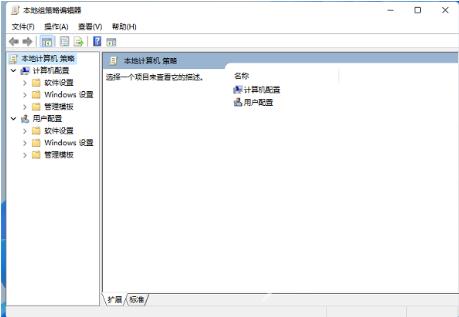本地组策略编辑器是微软系统中一种快速查看和配置修改组策略设定的工具,但是许多用户在升级到Win11系统后,出现win11本地组策略编辑器找不到的问题,又不知道应该怎么解决。今天
本地组策略编辑器是微软系统中一种快速查看和配置修改组策略设定的工具,但是许多用户在升级到Win11系统后,出现win11本地组策略编辑器找不到的问题,又不知道应该怎么解决。今天,自由互联小编在这为大家整理了win11本地组策略编辑器怎么打开的分享。不知道的小伙伴不妨跟着自由互联小编一起来看看吧。

win11本地组策略编辑器找不到怎么办
方法一:运行命令打开
1.按下“Win”键和“R”键以组合键的方式打开“运行”窗口。在运行框中输入“gpedit.msc”,然后点击确定或按下键盘上的回车键。
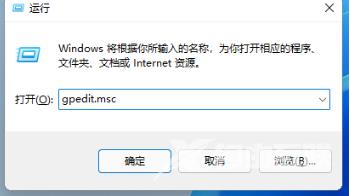
2.组策略编辑器打开后可以进行相关设置。

方法二:电脑搜索打开
1.点击Win11的“开始”菜单。
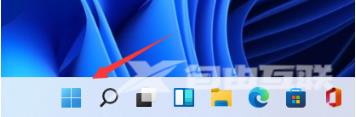
2.在其中找到一个搜索框。
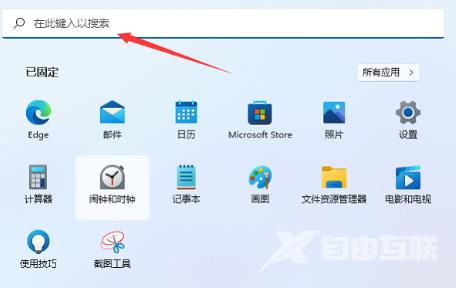
3.在搜索框中输入“组策略”,点击搜索。
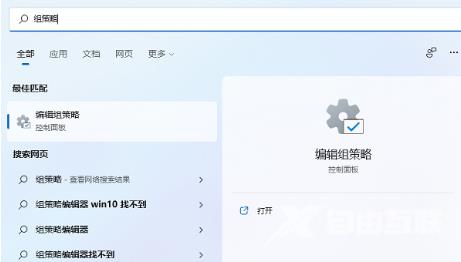
4.直接点击搜索结果即可打开本地组策略编辑器。